Fireflies AI 評論:自動記筆記
已發表: 2024-05-02如果您正在尋找全面的 Fireflies AI 評論,那麼您來對地方了。 我已經使用 Fireflies.ai 六個多月了,在這篇評論中,我將告訴您我對該工具功能的體驗,解釋如何使用它,討論定價結構,最後給出我對其的判斷整體表現。
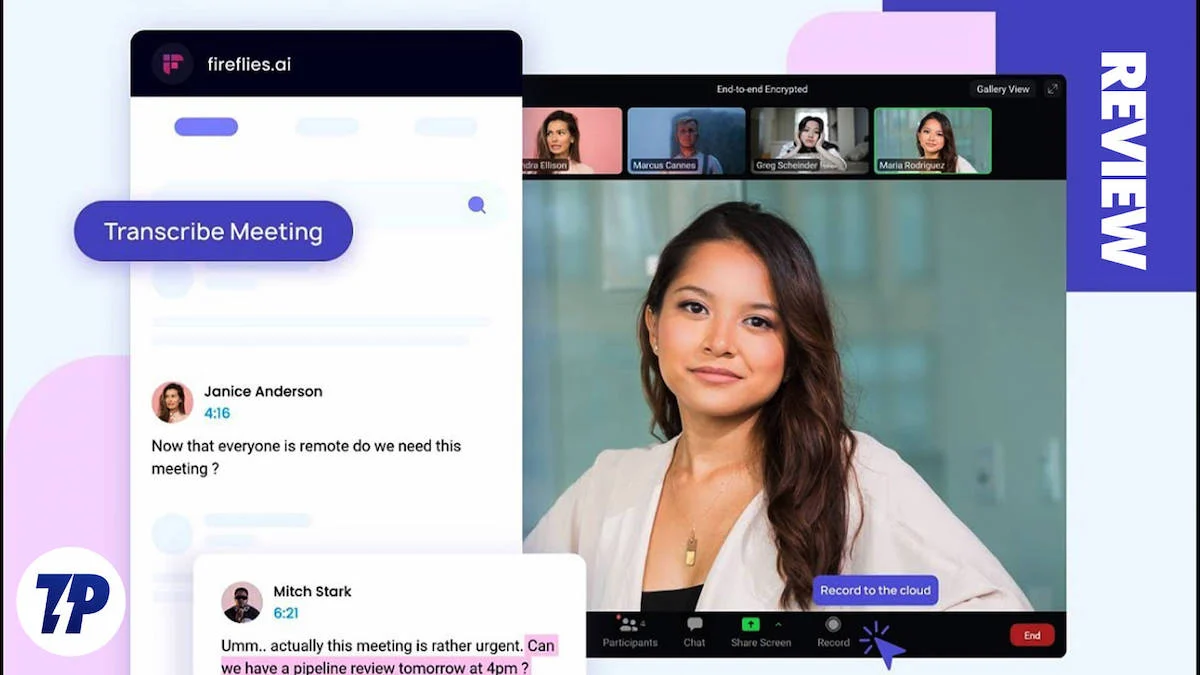
如果您剛剛登陸此頁面並且不知道 Fireflies AI 的用途,我已經找到您了。 它是一種自動記筆記技術,與其他特殊功能相結合,可幫助您轉錄和總結即時會議或錄製的對話。 讓我們直接進入評論。
目錄
螢火蟲人工智慧功能
您將使用一些重要的功能; 讓我們一一討論:
筆記本
在筆記本中,您可以查看使用 Fireflies AI 錄製的所有會議,並且可以按不同選項進行篩選。 如果您上傳視訊或音訊文件,它將在所有會議中顯示。 在Fireflies AI中,您可以透過多種方式與同事和朋友分享您的會議。 與您分享的會議也會出現在您的筆記本中。
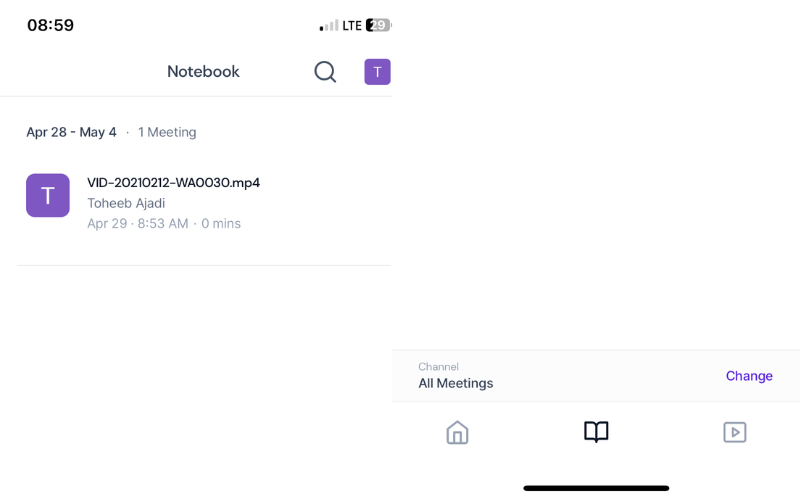
當我測試 Fireflies AI 行動應用程式時,我可以輕鬆找到我的筆記本。 它透過水平選單中央的開啟筆記本圖示進行識別。 該筆記本還具有搜尋功能,可讓您搜尋大量會議。
播放清單
播放清單功能對於企業主和某些需要進行大量會議或進行大量音訊對話的人來說尤其重要。 您可以為不同的會議建立特定的播放清單。 這允許您對它們進行分類以便於存取。 此外,當您收到視訊或音訊檔案的文字記錄時,您也可以從該檔案建立原聲片段。 這些簡短的摘錄可以在庫中的播放清單旁邊找到。
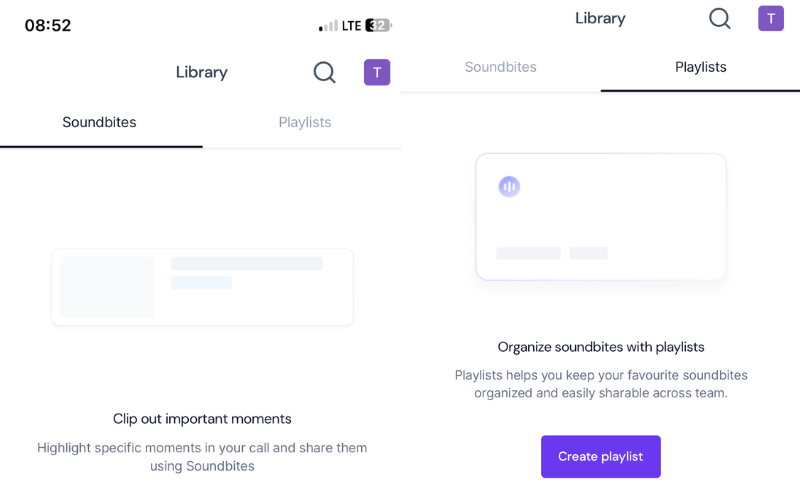
當您建立新的播放清單時,系統會提示您輸入名稱並設定隱私等級。 此外,當我使用人工智慧時,我還發現我可以在提取後立即將原聲片段添加到任何播放清單中。 然而,人工智慧轉錄的原聲片段並不像原始檔案那麼準確。 從本質上講,您可以使用此功能來管理會議、其他音訊或視訊對話以及簡短摘錄。
會議狀態
Fireflies AI 中的會議狀態顯示會議的狀態。 通常,每次會議結束後您可能需要幾分鐘才能收到轉錄。 不過,您可以點選會議狀態來查看狀態。
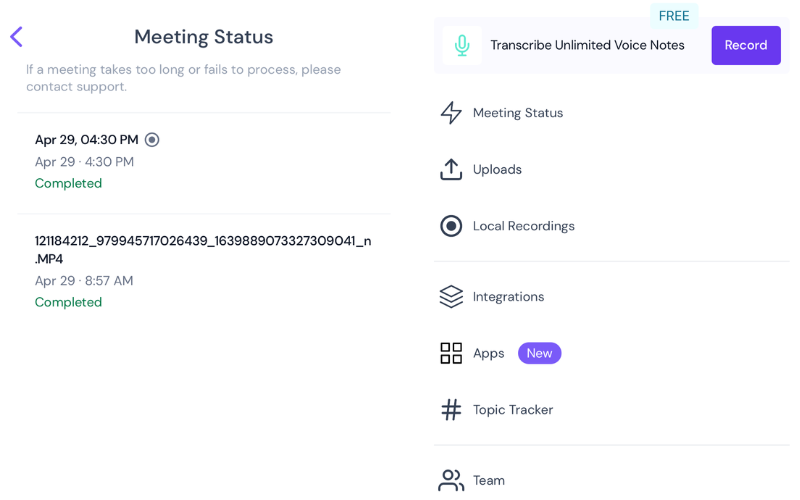
即使您上傳影片或音訊文件,狀態也會顯示在此。 此外,會議可能需要很長時間才能處理或最終失敗; 您還將看到狀態。 此外,您可以按日期篩選會議。
上傳
Fireflies AI 不僅僅是一種會議自動筆記技術。 您還可以上傳錄製的音訊對話和影片並取得其轉錄和摘要。 當我在行動應用程式中測試此功能時,我上傳了一個影片檔案。 上傳完成後我立即看到了狀態。

您可以將任何檔案拖曳到 Web 應用程式上,以自動從檔案產生語音。 當您轉到筆記本時,您將看到上傳的檔案。 按一下檔案以查看輸出,然後您可以看到轉錄、會議記錄和摘要。
本地錄音
當我測試 Fireflies AI 時,本地錄製是我使用的最酷的功能之一。 當不方便記下講師所教內容時,它可以讓您在課堂上更輕鬆地工作。 我所要做的就是打開內建錄音機。 錄音在上傳之前首先儲存到離線儲存中。 上傳完成後,錄製的音訊檔案出現在我的筆記本中。

當我點擊它時,會顯示轉錄和摘要。 上傳完成後,錄製的音訊檔案出現在我的筆記本中。 當我點擊它時,會顯示轉錄和摘要。 我還可以從原始文件中創建簡短的摘錄,甚至以不同的方式共享它們。
主題追蹤器
Fireflies AI 中的主題追蹤器對於在盡可能短的時間內跟進長時間會議特別有用。 它過濾掉了討論中的所有重要時刻。 您可以在對話中搜尋特定關鍵字並追蹤它們。 您所要做的就是在主題追蹤器中輸入關鍵字。

這將告訴您這些字詞在討論過程中被提及的頻率。 使用主題追蹤器,您可以建立具有多個關鍵字的主題,用於追蹤轉錄。
應用
在 Fireflies AI 中,有一些 AI 應用程式可以幫助您自動執行會議操作、自訂筆記、為會議創建精彩片段等等。 這些應用程式包括會議筆記、會議概述、會議關鍵字、Magic Soundbites 等。 如果您使用的是 Fireflies AI 的更新版本,您也可以建立自己的應用程式。
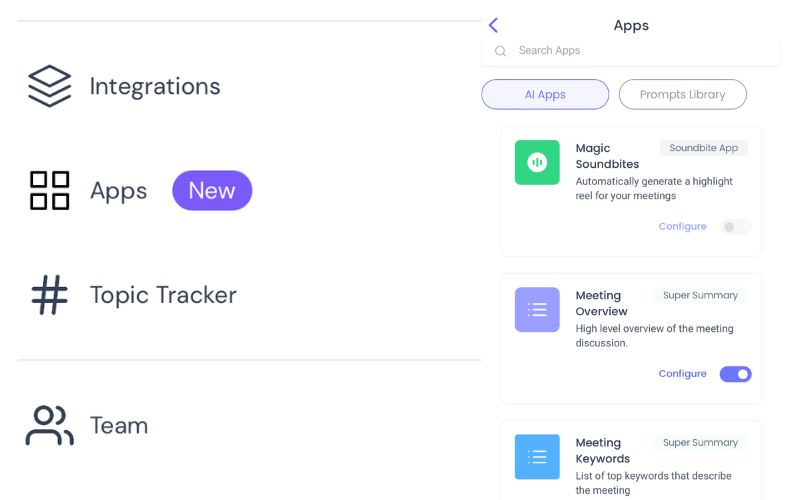
整合
Fireflies AI 還包括各種可整合的 API 以服務不同的目的。 它們分為不同的類別,例如撥號器、視訊會議、儲存、電子郵件、錄音、筆記等。 例如,在視訊會議類別中,可以整合Google Meet、Skype和Zoom。
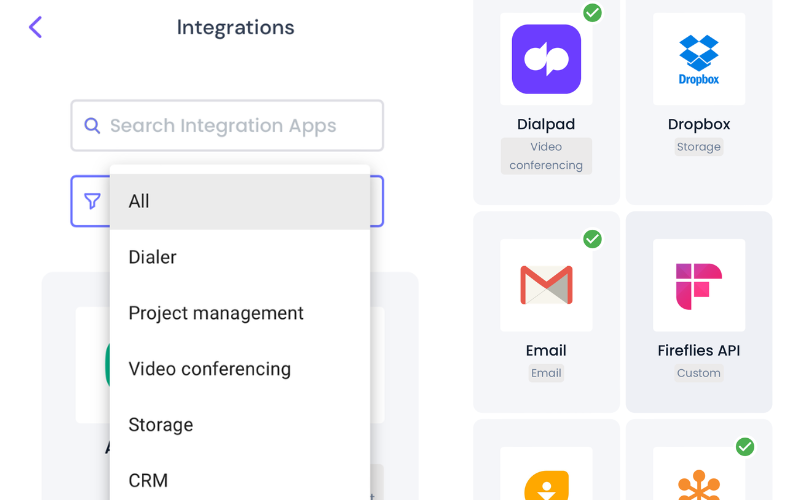
您的 Dropbox 或 OneDrive 中可能還有想要轉錄的影片或音訊檔案。 您也可以將這些 API 連接到您的 Fireflies AI 並無縫使用它們。 您還可以整合 Microsoft Teams、Slack 和 Workplace 等協作工具。
如何使用螢火蟲人工智慧
Fireflies AI 可作為網頁應用程式使用,同樣也可作為行動應用程式使用。 您可以透過不同的方式取得文字記錄,但我將向您展示當您儲存了音訊或視訊檔案時如何操作。 請依照下列步驟操作:
- 在行動應用程式上,點擊螢幕右上角的「個人資料」圖標,然後點擊「上傳」 。 如果您在網路上,則可以在左側窗格中看到「上傳」。

- 您可以在網路上拖放。 點擊行動應用程式上的上傳按鈕。
- 文件完全上傳後,您可以在同一頁面上看到所有上傳的文件。
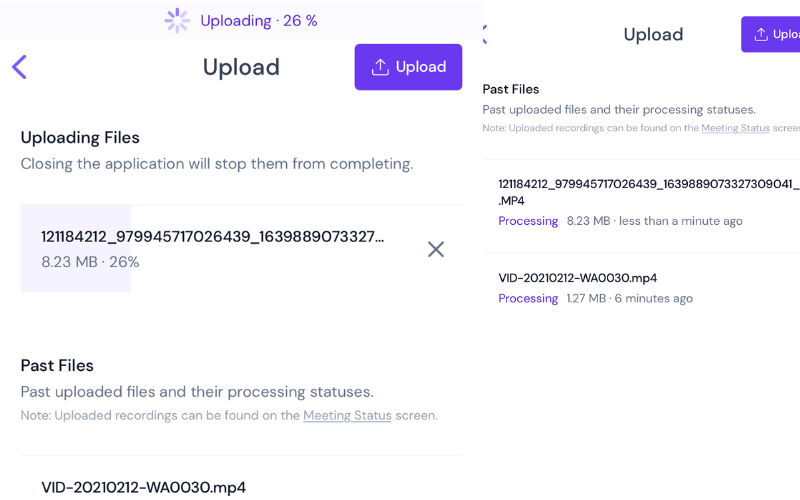
- 現在,返回筆記本並將頻道設定更改為所有會議。 您上傳的文件將出現在此。
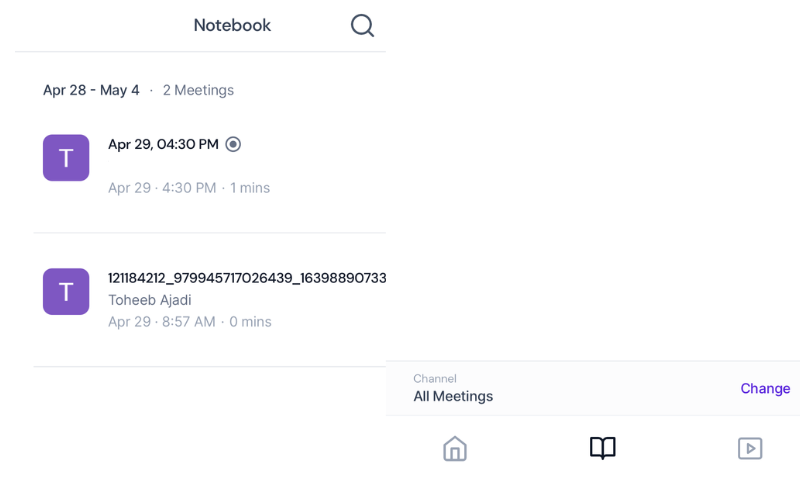
- 按一下檔案以產生文字記錄和摘要。
- 您也可以從該文件建立一個片段。 將產生摘要和文字記錄。 您也可以將原聲片段直接新增到任何播放清單中。
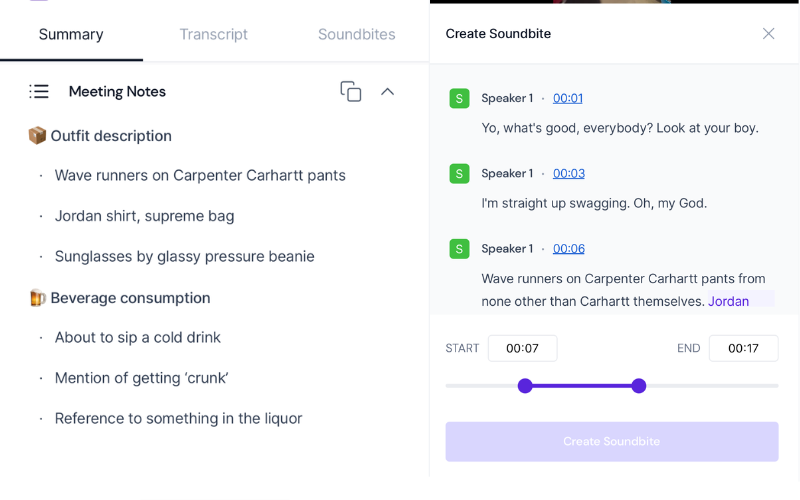
螢火蟲人工智慧定價
如果您是 Fireflies AI 的新手,您可以在付費購買專業版或商業版之前使用免費版本測試應用程式的轉錄效能。 然而,免費版本只有有限的轉錄積分和 800 分鐘的儲存空間。
在專業版中,有無限的轉錄積分和 8,000 分鐘的儲存空間。 您可以下載您的文字記錄和錄音,而免費增值版本則無法做到這一點。 如果按年訂閱,每月費用為 10 美元。 它還包括其他功能,例如自訂詞彙、智慧搜尋過濾器等等。
另一方面,商業版本提供無限的儲存空間和無限的轉錄積分。 包年套餐每月費用為 19 美元。 它包含專業版的所有功能以及更多功能,例如對話智慧、無限整合和視訊錄製。
最後,我必須提到Fireflies AI有退款政策,以滿足不滿意客戶的利益。 您應該檢查他們的頁面以獲取更多詳細資訊。
螢火蟲人工智慧審查判決
Fireflies AI 是一款易於使用的轉錄應用程式。 它有一個簡單的使用者介面,設計得非常令人滿意。 自動產生會議記錄; 您不再需要在會議中做筆記。
人工智慧產生的摘要也非常寶貴。 您可以從任何視訊或音訊對話中檢索關鍵見解。 主題追蹤器是一個很好的行銷工具,可以透過多種方式使用。 另一方面,根據我的經驗,轉錄準確性並不一致。 但這只會變得更好。
Fireflies AI 替代品包括 Otter.ai、Fathom、Gong、Notta、Aroma 等。 由於人工智慧領域的競爭如此激烈,Fireflies 的任務是在競爭中脫穎而出並每天不斷進步。
- 輕鬆記錄會議
- 會議記錄基本準確
- 與 Zoom 和 Google Meet 等流行平台無縫集成
- 會議結束後立即輕鬆存取會議記錄和摘要
- 輕鬆回顧過去的會議以採取後續行動
- 會議任務記錄不一致
- 產生的摘要有時不準確
- 隱私問題
- 多個發言者或技術術語的轉錄錯誤
| 使用者介面和使用者體驗 | |
| 轉錄準確度 | |
| 會議紀要 | |
| 做筆記 | |
| 價格 | |
| 概括 它是一個自動記筆記器,可以轉錄音訊或視訊對話並創建討論摘要。 它可以整合到流行的視訊會議工具中,例如 Google Meet、Zoom 和 Skype。 它還具有內建錄音機,可讓您轉錄錄製的對話。  | 3.9 |
